Εναλλακτικό firmware IconBIT Movie IPTV Quad.
Πρόσφατα έγινε ο ιδιοκτήτης αυτής της κονσόλας. Όπως και πολλές παρόμοιες κονσόλες Android, έπρεπε να έρθει στο νου. Στην περίπτωση της ταινίας IconBIT, η IPTV Quad όντως έπρεπε να συγκεντρωθεί νέο υλικολογισμικό για αυτό το κακό. Ως αποτέλεσμα, συγκέντρωσα σχεδόν όλο το firmware που μου ταιριάζει, με βάση το firmware από τη συσκευή DEXP AL-1000 (Android 4.4.4).
Πλεονεκτήματα και μειονεκτήματα αυτού του υλικολογισμικού
- Υψηλής ποιότητας βίντεο. Το γεγονός είναι ότι στη φυσική ραφή (Android 5.1) το βίντεο εμφανίζεται με κάποιο είδος ασαφούς στρώματος.
- Έλλειψη αλληλεπίδρασης. Η παρεμβολή εμφανίζεται στο Android 5.1.
- Κανονική αναπαραγωγή καναλιών HD. Στο Android 4.4 (στο εγγενές υλικολογισμικό), το βίντεο έληξε με ήχο.
- Η παρουσία του πίνακα ελέγχου και κουρτίνες Android 4.4.
- Λειτουργία βαθιάς ύπνου, με την αποσύνδεση θυρών USB και περιφερειακών συσκευών. Δεν υπάρχουν αυθόρμητες εγκλείσεις από την κίνηση του ποντικιού κ.λπ.
- Το πρόθεμα θερμαίνεται πολύ λιγότερο.
- Σχεδόν καμία επαναφόρτωση.
- Δεν υπάρχει υποστήριξη H265. Ωστόσο, στο firmware από το IconBIT, η υποστήριξη H265 δεν δοκιμάστηκε. Αν υπάρχει πραγματικά, γράψτε στο καμμεντί.
- Δεν υπάρχει ενσωματωμένη ρίζα (αλλά μπορεί να ληφθεί από το KingRoot v.4.52).
- Λανθασμένη εμφάνιση χρόνου μετά την έξοδο από τη λειτουργία αναστολής λειτουργίας - αλλά αυτό επιλύεται από προγράμματα συγχρονισμού ώρας.
- Το τηλεχειριστήριο στο TeamViewer δεν λειτουργεί σωστά, μπορείτε να ελέγξετε μόνο το πληκτρολόγιο. Γιατί Δίκτυα τοπικής περιοχής αντί του TeamViewer θα έρθει το πρόγραμμα AirDroid.
Προστέθησα υποστήριξη για την κονσόλα από το IconBIT Movie IPTV Quad και ανακατανεμήθηκα όλα εσωτερική μνήμη σύμφωνα με την αίτηση. Επίσης, εισήχθη μια κινούμενη εικόνα λήψης από το IconBIT. Ως συσκευή αναπαραγωγής βίντεο, σας συμβουλεύω να χρησιμοποιήσετε το KODI 16 (υπάρχει στο αρχείο).
UPD: Το αρχείο KODI στο αρχείο έχει σταματήσει να είναι εγκατεστημένο. Μπορείτε να κατεβάσετε την τελευταία έκδοση του 16.1 από τον επίσημο ιστότοπο.
Στιγμιότυπα οθόνης του υλικολογισμικού
Κάντε λήψη του αρχείου με το υλικολογισμικό και τα προγράμματα οδήγησης από τη σύνδεση.
Οδηγίες εγκατάστασης του υλικολογισμικού
Η διαδικασία του υλικολογισμικού είναι πάντα ένας κίνδυνος και η συσκευή μπορεί να είναι εκτός λειτουργίας. Αξίζει να καταλάβετε ότι κανείς εκτός από εσάς είναι υπεύθυνος για αυτό που κάνετε!
Συνιστάται να αναβοσβήνετε στα Windows 7, αλλά και στα Windows 10, αν δημιουργήσετε ξεχωριστό χρήστη (διαχειριστή) στα Windows 10.
Για το υλικολογισμικό χρειάζεστε ένα καλώδιο USB τύπου A (m) -A (m) μοιάζει με αυτό:
Θα χρειαστείτε επίσης ένα κλιπ χαρτιού (όχι μια οδοντογλυφίδα!). Το γεγονός είναι ότι η διάμετρος της οπής είναι ακριβώς στη διάμετρο του συνδετήρα και το πλήκτρο Reset είναι σε κάποιο βάθος, ώστε να μπορείτε να πάρετε μια θλιβερή εμπειρία με μια οδοντογλυφίδα. Το συνδετήρα πρέπει να καμφθεί σε αυτό το σχήμα.
Πρώτα απ 'όλα, αποσυμπιέστε το αρχείο με το υλικολογισμικό και εγκαταστήστε το πρόγραμμα οδήγησης από το φάκελο Release_DriverAssitant. Σημαντικό! Στο μονοπάτι κατά μήκος του οποίου βρίσκονται τα περιεχόμενα του αρχείου, δεν πρέπει να υπάρχουν χαρακτήρες στα κυριλλικά. Είναι ακόμα καλύτερο να μεταφέρετε τα πάντα σε ένα φάκελο στη ρίζα της μονάδας C.
Στη συνέχεια, εκτελέστε το πρόγραμμα AndroidTool και μεταβείτε στην καρτέλα "Αναβάθμιση υλικολογισμικού". Κάνουμε κλικ στο κουμπί "Firmware" και καθορίζουμε την εικόνα του firmware από το αρχείο.
Επιπλέον, χωρίς κλείσιμο του προγράμματος, ένα άκρο του καλωδίου USB είναι συνδεδεμένο στον υπολογιστή, από το εξάρτημα αποσυνδέουμε όλες τις ξένες συσκευές, συμπεριλαμβανομένης της τροφοδοσίας. Εάν θέλετε, μπορείτε να φύγετε Σύνδεση HDMI στην τηλεόραση. Τώρα εγκαταστήστε το πρόθεμα μπροστά σας και πατήστε το κουμπί Επαναφορά με ένα συνδετήρα. Προσοχή παρακαλώ! Το κουμπί μπορεί να βρίσκεται σε κάποια μετατόπιση σε σχέση με την τρύπα, αξίζει να το βρείτε εκ των προτέρων. Επίσης, υπήρξαν περιπτώσεις που το κουμπί έπεσε, γεγονός που υποδηλώνει την κακή προσκόλλησή του, οπότε πρέπει να πιέσετε πολύ προσεκτικά σε αυτό! Κρατώντας το κουμπί Reset μέχρι να κάνει κλικ, συνδέστε το άλλο άκρο του καλωδίου στη θύρα USB του προθέματος - το πλησιέστερο στη θύρα Ethernet.
Σε αυτό το σημείο, τα Windows θα πρέπει να ανακαλύψουν μια νέα συσκευή και το πρόγραμμα θα εμφανίσει "Found One LOADER Device". Τώρα μπορείτε να απελευθερώσετε το κουμπί Επαναφορά. Η ένδειξη στο IconBIT Movie IPTV Quad θα πρέπει να είναι μόνιμα αναμμένη με κόκκινο χρώμα. Εάν η κονσόλα μπαίνει σε κατάσταση λειτουργίας και η ένδειξη γίνει μπλε, δοκιμάστε να κάνετε επανεκκίνηση του υπολογιστή.
Εάν όλα είναι καλά, πατήστε το κουμπί "EarseFlash". Μην αποσυνδέετε την κονσόλα κατά τη διάρκεια του υλικολογισμικού! Και είναι πολύ επιθυμητό ο Η / Υ να συνδεθεί με μια αδιάλειπτη τροφοδοσία ρεύματος. Εάν ο φορτωτής χαλάσει, τότε θα είναι αδύνατο να επαναφέρετε το πρόθεμα από μόνο του! Αφού ολοκληρωθεί ο καθαρισμός της μνήμης flash και εμφανιστεί το παράθυρο ειδοποίησης, πατήστε το κουμπί "Αναβάθμιση". Τώρα περιμένουμε τη φόρτωση του υλικολογισμικού στη συσκευή και το άθροισμα ελέγχου θα τελειώσει. Στο τέλος του firmware, η ίδια η κονσόλα θα επανεκκινήσει και η ένδειξη θα γίνει μπλε. Στη συνέχεια, πρέπει να περιμένετε 3 - 5 λεπτά για να ολοκληρώσετε την πρώτη εκκίνηση και μετά μπορείτε να αποσυνδέσετε το πρόθεμα από τον υπολογιστή. Αυτό ολοκληρώνει το υλικολογισμικό.
Η δημοτικότητα των παικτών πολυμέσων μεταξύ των χρηστών αυξάνεται σταδιακά, επειδή όλοι θέλουν να απολαμβάνουν ταινίες και περιοδικά με την υψηλότερη δυνατή ποιότητα. Όταν επιλέγετε μια τέτοια συσκευή αναπαραγωγής πολυμέσων, πολλοί σταματούν στη συσκευή από το iconBIT λόγω της καλής ποιότητας, της τιμής και της λειτουργικότητας. Ωστόσο, αυτή η συσκευή, όπως και οποιαδήποτε ηλεκτρονική συσκευή, δεν παρακάμπτει διάφορα προβλήματα του συστήματος, τα οποία συχνά μπορούν να λυθούν με τη συνηθισμένη αναλαμπή. Επίσης, εάν θέλετε να αποκτήσετε πρόσβαση σε νέες λειτουργίες και δυνατότητες, θα χρειαστεί να κάνετε αναβάθμιση λογισμικού συσκευή. Σε αυτό το άρθρο, θα εξετάσουμε προσεχώς τον τρόπο αναστροφής ή ανανέωσης της συσκευής αναπαραγωγής πολυμέσων iconBIT. Ας καταλάβουμε. Ας πάμε!
Για να ξαναγράψετε το εικονίδιο αναπαραγωγής πολυμέσων BIT, το πρώτο πράγμα που πρέπει να κάνετε είναι να κάνετε λήψη του ίδιου του υλικολογισμικού στο Internet και να το μεταφέρετε σε μια μονάδα flash USB. Μόλις γίνει αυτό, μπορείτε να προχωρήσετε.
Απενεργοποιήστε την ισχύ της συσκευής αναπαραγωγής πολυμέσων σας και του εγγεγραμμένου υλικολογισμικού στην κατάλληλη υποδοχή USB. Στη συνέχεια συνδέστε την παροχή ρεύματος. Στο πίσω μέρος της συσκευής αναπαραγωγής υπάρχει το κουμπί ON. Πατήστε παρατεταμένα για περίπου πέντε δευτερόλεπτα. Στην οθόνη θα εμφανιστεί "αναβάθμιση", δηλώνοντας ότι ξεκινά η διαδικασία ενημέρωσης. Μετά την εμφάνιση αυτού του μηνύματος, μπορείτε να απελευθερώσετε το κουμπί.
Στη συνέχεια, στην οθόνη της τηλεόρασής σας, θα εμφανιστεί μια γραμμή λήψης, κατά την οποία μπορείτε να προσδιορίσετε σε ποιο στάδιο βρίσκεται η διαδικασία ενημέρωσης λογισμικού. Λάβετε υπόψη ότι κατά τη διάρκεια της επανάταξης δεν πρέπει να αποσυνδέσετε τη συσκευή, καθώς αυτό μπορεί να οδηγήσει σε δυσλειτουργίες και σφάλματα στη λειτουργία της συσκευής στο μέλλον.
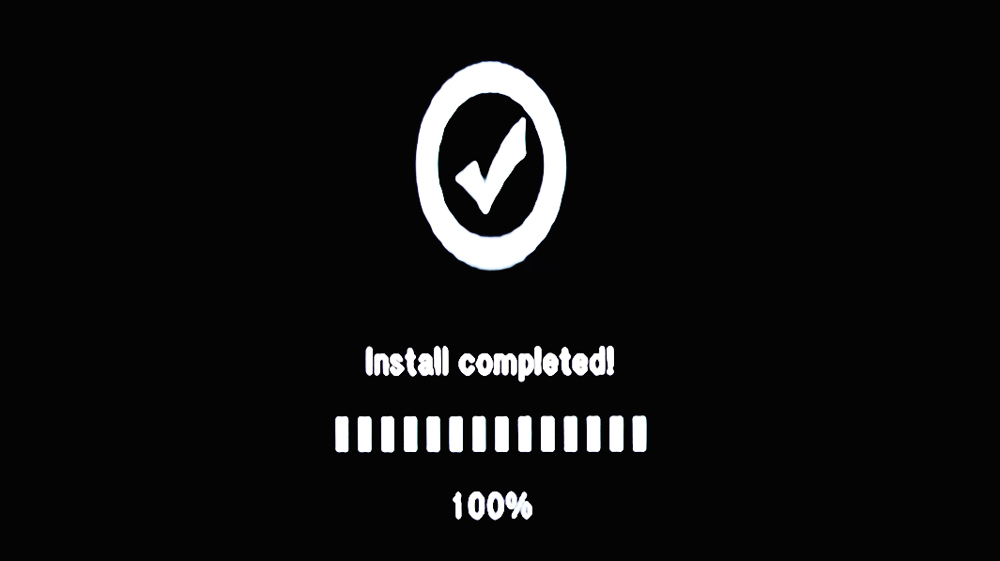
Μόλις ολοκληρωθεί η εγκατάσταση του νέου λογισμικού, στην οθόνη της τηλεόρασης εμφανίζεται το μήνυμα "Εγκατάσταση ολοκληρωμένο". Το επόμενο εικονίδιο της συσκευής αναπαραγωγής πολυμέσων BIT θα αρχίσει να εκκινείται. Μετά από λίγο θα δείτε το κύριο μενού ρυθμίσεων στην οθόνη της τηλεόρασης, στο οποίο πρέπει να επιλέξετε τη γλώσσα, να ρυθμίσετε την ώρα και επίσης να ορίσετε τις ρυθμίσεις δικτύου και το μέγεθος της οθόνης. Τέλος.
Υπάρχει ένας άλλος τρόπος να ξαναγράψουμε. Πρώτον, πρέπει επίσης να κατεβάσετε το υλικολογισμικό και να το αντιγράψετε στη μονάδα flash USB, μόλις τώρα συνδέεται η μονάδα USB με τη συσκευή εργασίας. Στη συνέχεια, ανοίξτε το μενού και επιλέξτε την ενότητα "Ρυθμίσεις". Στη συνέχεια, μεταβείτε στην καρτέλα "Διάφορα". Ενώ σε αυτό το παράθυρο, κάντε κλικ στο στοιχείο "Ενημέρωση από μέσα USB" για να ξεκινήσει η διαδικασία που αναβοσβήνει. Στην οθόνη θα εμφανιστεί ένα μήνυμα ότι το υλικολογισμικό εξετάζεται. Στη συνέχεια, θα εμφανιστεί ένα παράθυρο στο οποίο θα σας ζητηθεί να λάβετε ενημερώσεις. Πατήστε "OK" για να συνεχίσετε ή "Ακύρωση" αν αλλάξετε γνώμη.
Εάν κάνετε κλικ στο "OK", θα εμφανιστεί ένα εικονίδιο με τη μορφή μονάδας flash και θα ξεκινήσει η διαδικασία εγκατάστασης ενημερώσεων. Τότε όλα συμβαίνουν με παρόμοιο τρόπο με την περίπτωση που εξετάζεται παραπάνω. Μετά την επανεκκίνηση της συσκευής, θα μεταβείτε στο μενού ρυθμίσεων. Αφού ορίσετε τη γλώσσα, την ημερομηνία και την ώρα, μεταβείτε στην ενότητα "Σχετικά με το σύστημα" και ελέγξτε την έκδοση λογισμικού που υποδεικνύεται εκεί. Αν συμπίπτει με την έκδοση του ληφθέντος υλικολογισμικού, τότε έχετε αναβαθμιστεί με επιτυχία.

Μετά την εγκατάσταση νέου λογισμικού στην συσκευή αναπαραγωγής πολυμέσων iconBIT, πιθανότατα θα υπάρχουν κάποιες νέες δυνατότητες και πρόσθετα χαρακτηριστικά. Μπορείτε να δείτε όλες τις νέες λειτουργίες στις ρυθμίσεις. Μεταξύ αυτών μπορεί να είναι:
- (το πρόγραμμα ευρετήριο όλων των αρχείων που είναι αποθηκευμένα στη συσκευή σας και τα διανέμει στις κατάλληλες κατηγορίες).
- "DLNA Render" (σας επιτρέπει να προβάλλετε βίντεο και να τα εμφανίζετε στις κινητές συσκευές σας).
- Λειτουργία "Συνεχής περιήγηση", η οποία μπορεί να είναι πολύ χρήσιμη εάν δεν έχετε παρακολουθήσει την ταινία και πρέπει να τρέξετε, για παράδειγμα, να εργαστείτε. Φτάνοντας στο σπίτι μπορείτε να ενεργοποιήσετε τη συσκευή αναπαραγωγής και να συνεχίσετε αμέσως την προβολή από τη στιγμή που σταματήσατε.
- Το "BD-Lite Menu" θα εμφανίσει το κατάλληλο μενού για εικόνες iso.
Τώρα ξέρετε πώς να αναβοσβήνετε ή να ανανεώνετε χειροκίνητα το mediaBox player. Όπως μπορείτε να δείτε, αυτό είναι πολύ εύκολο και γρήγορο. Γράψτε στα σχόλια αν αυτό το άρθρο ήταν χρήσιμο για εσάς, ενημερώστε τους άλλους χρήστες για την εμπειρία σας από αναβοσβήνουν παίκτες πολυμέσων και ρωτήστε εάν έχετε οποιεσδήποτε ερωτήσεις σχετικά με αυτό το θέμα.
Απόλυτα θεωρητικά, η λειτουργικότητα των πολυμέσων αναπαραγωγής πολυμέσων είναι απεριόριστη. Στην πράξη όμως, τα πράγματα δεν είναι τόσο ρόδινα - Οι περιορισμοί που επιβάλλονται κατ 'ελάχιστο πλατφόρμα (chip), καθώς και την αύξηση αυτής της πολύ λειτουργικό μέρος firmware για να κερδίζουν βάρος, ενώ η ποσότητα των ROM και RAM - περιορισμένη. Στην πράξη, υπάρχουν ορισμένα καρέ συγγραφείς firmware (σύνορα), για τις οποίες δεν μπορεί να βγει. Ως εκ τούτου, η λειτουργικότητα των παικτών είναι εγγενώς περιορισμένη. Αλλά ο μέσος χρήστης είναι λίγο ανήσυχος - θέλει παίκτη του, αγόρασε μερικά χρόνια πριν, διάβασα όλες τις τελευταίες μορφές και υποστηρίζει όλες τις σύγχρονες υπηρεσίες Internet. Και iconBIT προγραμματιστές βρέθηκε μια διέξοδο από αυτή την κατάσταση - που εισήγαγε μόδας τώρα «σύννεφο» τεχνολογίες στο firmware του. Η πρωτόγονη, μοιάζει με αυτό - «σύννεφο» server iconBIT παρέχει πρόσβαση σε πολλές υπηρεσίες και φορείς ενεργούν ως πελάτες, αναφέρεται σε αυτούς τους διακομιστές. Έτσι, η δυνατότητα του παίκτη δεν περιορίζεται στην «σιδήρου» (ιδίως, το τσιπ και ενσωματωμένη μνήμη).
"Σύννεφο firmware" είναι προς το παρόν διαθέσιμη για πάνω από μια ντουζίνα μοντέλα, δηλαδή :, XDS440 3D, XDS4L, XDS6L MK2, XDS7GL, XDS70GL, XDR60DVBT, XDS200DUO, XDS210DVD, XDS100DVBT, XDS100GL, HDS41L, HDS52L ,. Όπως βλέπετε, ο κατάλογος περιέχει όχι μόνο σύγχρονα μοντέλα αλλά και σχετικά παλιά. Συμφωνώ, είναι πολύ ωραίο ότι ο παίκτης αγόρασε Ν χρόνια πριν, παρέχει την ίδια λειτουργικότητα με τον παίκτη, που κυκλοφόρησε πριν από ένα μήνα.
«Σύννεφο» firmware διακρίνονται εύκολα από την αρίθμηση, καταλήγουν σε «_2.». Για παράδειγμα, για έναν παίκτη iconBIT XDS73D έκδοση τρέχον firmware - xfw_xds73d_v10.1.1.r7297__21.02.12__2.01_ru.
Η πρόσβαση στην λειτουργικότητα «σύννεφο» πραγματοποιείται με την επιλογή των «Εφαρμογές» στο κύριο μενού της συσκευής αναπαραγωγής.
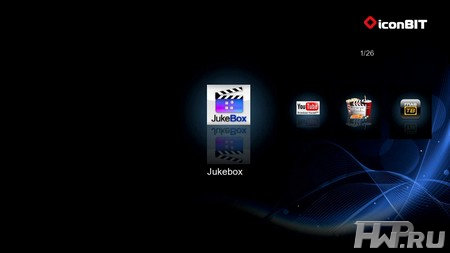
Στο τέλος της λίστας, υπάρχουν δύο ετικέτες - «Υπηρεσίες» και «Ενημέρωση». Η πρώτη σας δίνει πρόσβαση σε όλες τις εγκατεστημένες υπηρεσίες, όπως ένα χείμαρρο πελάτη, πελάτη DDNS, και ούτω καθεξής.
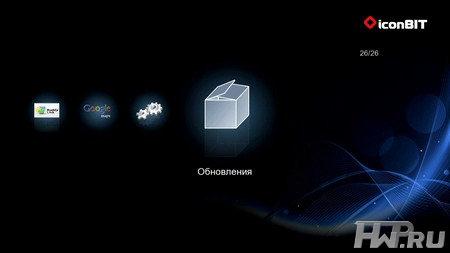
Μπορείτε να σταματήσετε και να ξεκινήσετε την υπηρεσία. Στην πραγματικότητα, αυτή η ρύθμιση συστήματος επικάλυψη, έτσι δεν είναι μοναδική λειτουργικότητα, αυτό το στοιχείο μενού δεν μπορεί να πραγματοποιηθεί. Αλλά το στοιχείο "Ενημερώσεις" είναι μια καινοτομία.

Εδώ η διαχείριση των οδηγιών για τον χρήστη - μπορείτε να δείτε τι είναι εγκατεστημένα πακέτα, ποια από αυτά μπορούν να ενημερωθούν, και μια πλήρη λίστα με τις διαθέσιμες λήψεις.
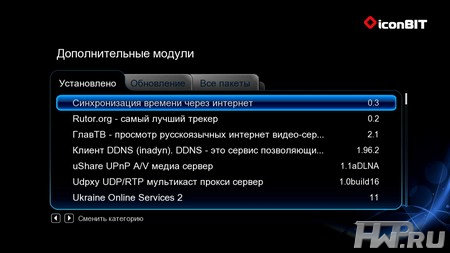
Παρόντες ως «megapakety» όπως το «Media Center», το οποίο παρέχει πρόσβαση σε δεκάδες ραδιοφωνικές, τηλεοπτικές υπηρεσίες internet, IPTV, κλπ, κλπ, καθώς και τα πακέτα που είναι πελάτες μιας συγκεκριμένης υπηρεσίας, για παράδειγμα, Rutor.org πελάτη «GlavTV» Sync μέσω του Διαδικτύου.

Η εγκατάσταση και η ενημέρωση των πακέτων απαιτεί ελάχιστο χρόνο - μικρά πακέτα εγκαθίστανται σε λίγα δευτερόλεπτα.

Επιστρέφουμε στη λίστα των "Εφαρμογών". Στην περίπτωσή μας, έχει έως και 26 εικόνες, μερικοί από τους πελάτες πολύ δημοφιλείς υπηρεσίες, όπως το Jukebox, το YouTube, το Picasa, το Flickr, οι χάρτες Google. Αλλά αυτό είναι πολύ καιρό κανείς δεν εκπλήσσεται - ακόμη και ο πιο βασικός παίκτης μπορεί να δείξει τα γατάκια με το "youtube". Google Maps - είναι πιο ενδιαφέρουσα, αλλά δεν είναι η ίδια.
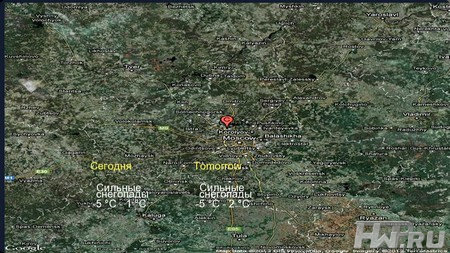
Πολύ πιο ενδιαφέρουσα - επιλέξτε «Βιβλιοθήκη βίντεο», το οποίο περιλαμβάνει Tvigle πελατών «» ivi.ru “είδηση” Russia.ru “και” Vesti.ru «(φυσικά, η λίστα θα ενημερώνεται συνεχώς, μην ξεχνάτε ότι το λογισμικό έρχεται μόλις μια εβδομάδα προς τα πίσω).
Η πύλη ψυχαγωγίας "Tvigle" ανοίγει την πρόσβαση σε χιλιάδες βίντεο από μεγάλη ποικιλία θεμάτων.

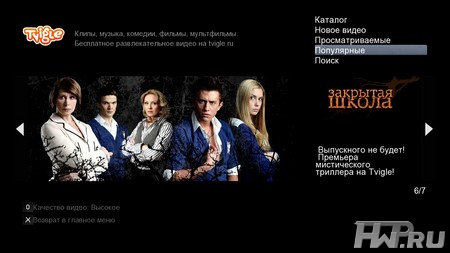
Υπάρχει μια αναζήτηση, ταξινόμηση με τη δημοτικότητά τους και να προσθέσετε ένα χρόνο και να ρυθμίσετε την ποιότητα του βίντεο ( «υψηλή» ή «χαμηλή»), που θα επιτρέπουν στους ιδιοκτήτες να «στενό» κανάλι ξεχάσουμε έννοιες όπως ένα «ρυθμιστικό», και οι ιδιοκτήτες της πρόσβασης υψηλής ταχύτητας στο Διαδίκτυο για να απολαύσουν υψηλής ποιότητας βίντεο.
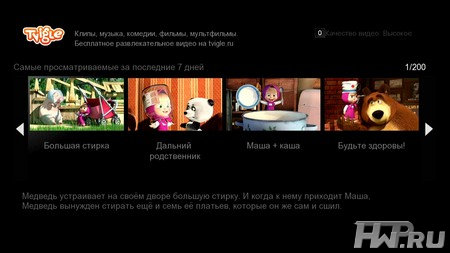
Κατά την προβολή, μπορείτε να γυρίσετε προς τα πίσω και προς τις δύο κατευθύνσεις, καθώς και να επιστρέψετε στο σημείο στο οποίο σταματήσατε την τελευταία φορά.

Σε μια υπηρεσία βίντεο παρόμοια με την έκδοση "ivi.ru", δίνεται έμφαση σε περιεχόμενο με άδεια χρήσης πλήρους μήκους.
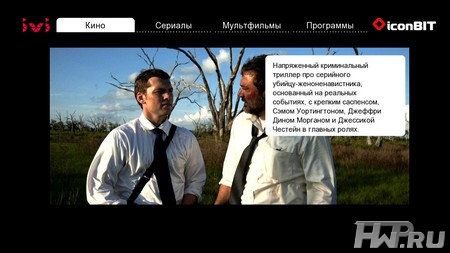
Μια απίστευτα μεγάλη συλλογή ταινιών, σειριακών, κινούμενων σχεδίων και τηλεοπτικών εκπομπών διατίθεται για προβολή σε δύο επιλογές ποιότητας (αντίστοιχα, υψηλή και χαμηλή).

Κατά τη γνώμη μας, το μέλλον βρίσκεται πίσω από τέτοιες υπηρεσίες. Σήμερα, δεν έχει νόημα να κατεβάσετε ταινίες, επειδή μετά την πρώτη προβολή πετάνε στα σκουπίδια. Και το κανάλι των δέκα megabits είναι περισσότερο από αρκετό για να παρακολουθείτε σε απευθείας σύνδεση ταινίες μέσα καλή ποιότητα. Η επιλογή περιορίζεται όχι από τις δεκάδες ταινίες που ο χρήστης έχει αντλήσει τις τελευταίες δύο ημέρες και ... ναι, σχεδόν τίποτα δεν είναι περιορισμένο. Δεν είναι απαραίτητο να έχετε δίκτυο αποθήκευσης πολλαπλών terabyte. Θυμηθείτε - πόσο συχνά έχετε τραβήξει τον εαυτό σας να πιστεύει ότι από τις εκατοντάδες των ταινιών που έχουν κατεβάσει 80 τοις εκατό, αν κοιτάξετε, δεν είναι πολύ σύντομα. Αποδεικνύεται ότι απλώς παίρνουν τη θέση τους μάταια. Ίσως, αυτή τη στιγμή έχει νόημα να κατεβάσετε μόνο FullHD - σήμερα είναι μακριά από όλους τους χρήστες έχουν ένα κανάλι στο stoegabbit για να τραβήξει ήρεμα αυτή την κίνηση.

Συνεχίζουμε. Το "Russia.ru" ανοίγει πρόσβαση σε νέα βίντεο - δεν υπάρχει τίποτα να σχολιάσει. Σε αυτό το σημείο, δεν μπορείτε να βοηθήσετε να σκεφτείτε - και γιατί πληρώνετε για την καλωδιακή τηλεόραση, εάν σχεδόν όλο το περιεχόμενο είναι τοποθετημένο στα ράφια και είναι διαθέσιμο για προβολή ανά πάσα στιγμή. Αν και υπάρχει μια απόχρωση - αυτό που εμφανίζεται στην τηλεόραση τώρα, θα είναι διαθέσιμο στο δίκτυο τουλάχιστον μια μέρα ή δύο. Αλλά υπάρχει διέξοδος - IPTV, για την οποία επισημαίνεται ένα ξεχωριστό στοιχείο μενού.
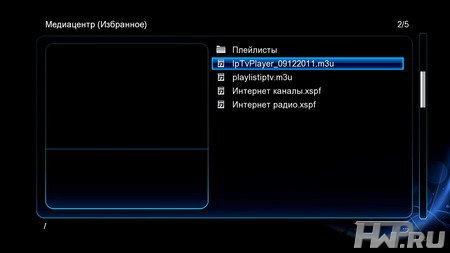
Ο έλεγχος προβολής IPTV έγινε απλός και βολικός - ο παίκτης έχει ήδη αρκετές προκαθορισμένες λίστες αναπαραγωγής με δημόσια και "παρόχους" (για παράδειγμα, Beeline). Αυτή η λίστα προσαρμόζεται εύκολα από τον χρήστη - αρκεί να μεταβείτε στο FTP (που συμπεριλήφθηκε προηγουμένως στις ρυθμίσεις) στη διεύθυνση του παίκτη. Είναι δυνατή η καταγραφή του αέρα κατά τη διάρκεια της προβολής - για κάποιες θα είναι πολύ χρήσιμη αυτή η λειτουργία.
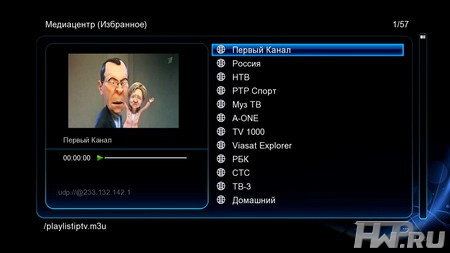
Επίσης, ειδικά για την υπηρεσία IPTV έχει «Udpxy», μετατρέπει πολλαπλής διανομής σε unicast - σε μερικά από τα παλιά παίκτες αυτή την υπηρεσία θα πρέπει να εγκατασταθεί με το χέρι (παρακάμπτοντας το πρότυπο firmware), τότε δεν υπάρχει πονοκέφαλος.
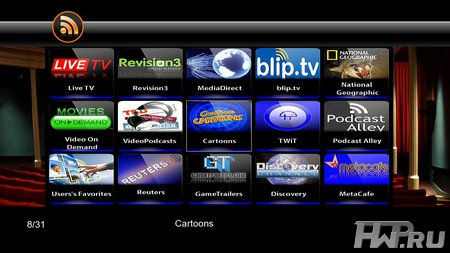
Ένα άλλο στοιχείο μενού "Τηλεοπτικές εκπομπές και ταινίες xLive" παρέχει πρόσβαση σε τρεις δωδεκάδες αγγλόφωνες υπηρεσίες, όπως ταινίες, κινούμενα σχέδια και περιεχόμενο από διάφορα τηλεοπτικά κανάλια. Σε γενικές γραμμές, τα μάτια είναι διάσπαρτα - η ζωή δεν αρκεί για να επανεξετάσει όλα αυτά.
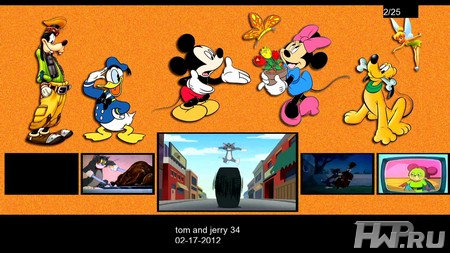
Μια άλλη ισχυρή υπηρεσία - «GlavTV» δίνει στους παίκτες και set-top boxes με βάση το Realtek πρόσβαση τσιπ σε ένα αριθμό των ρωσόφωνων υπηρεσίες βίντεο στο Διαδίκτυο, όπως: Βίντεο VKontakte, hdout.tv, Kartina.TV, Rodnoe.TV, eTVnet.com, Serialu.Net .
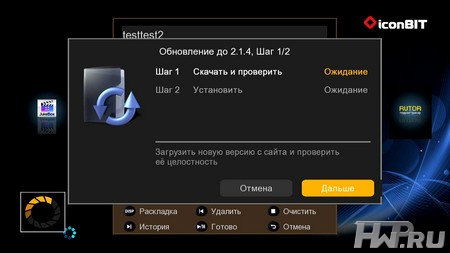
Αυτή η υπηρεσία λειτουργεί εδώ και πάνω από ένα χρόνο, πριν γίνει γνωστή ως TVonTOP. Για να ολοκληρώσει τις απαραίτητες εργασίες για να δημιουργήσετε ένα λογαριασμό στην επίσημη ιστοσελίδα και πληκτρολογήστε το κατάλληλο όνομα χρήστη και τον κωδικό πρόσβασης απευθείας στο πελάτη για τον παίκτη, και στη συνέχεια ο χρήστης θα έχει πρόσβαση σε περισσότερα από πενήντα διαφορετικές υπηρεσίες. Το GlavTV είναι εντελώς δωρεάν και ενημερώνεται συνεχώς, δημιουργώντας την ήδη πλούσια λειτουργικότητα του.

Τι είναι ωραίο, σχεδόν παντού στο κάτω μέρος της οθόνης είναι μια υπόδειξη για τα πλήκτρα - αν υπάρχουν ρυθμίσεις, περιγράφονται.
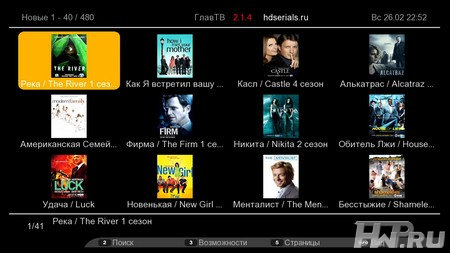
Κατά γενικό κανόνα, χρησιμοποιώντας το αριθμητικό πληκτρολόγιο, μπορείτε να επιλέξετε την ποιότητα της εικόνας, ανοίξτε το «Αναζήτηση» ή επιλέξτε μία από τις επιλογές για την εμφάνιση της λίστας των βίντεο.
Η επόμενη στη σειρά είναι το στοιχείο μενού "Ψυχαγωγία". Εδώ μπορείτε να διαβάσετε γρήγορα όλα τα αγαπημένα "Bashort" (!), Anecdotes, ειδήσεις.

Και επίσης μπορείτε να δείτε τους ιχνηλάτες torrent και να προσθέσετε αμέσως τις διανομές που σας ενδιαφέρουν στο άλμα. Όλα είναι τόσο απλοποιημένα και εύκολα που φαίνεται ότι σύντομα οι παίκτες θα αντικαταστήσουν εντελώς τους υπολογιστές στο τμήμα ψυχαγωγίας. Ακόμη και χείμαρροι - και εκείνοι που ήδη εύκολα και απλά βάζουν στη λήψη στην τηλεόραση, παρά στον υπολογιστή.

Προς το παρόν, από τους υποστηριζόμενους ιχνηλάτες μπορούν να σημειωθούν "Rutor.org" και "OpenSharing.org". Φυσικά, η ολοκλήρωση του εν λόγω καταλόγου - θέμα χρόνου, που είναι ήδη παρόντες ως οι επίσημες προγραμματιστές λογισμικού φόρουμ iconBIT λαμβάνοντας τα σχόλια των πελατών - «προσθέστε μια τέτοια tracker, αν και είναι ελάχιστα γνωστή, αλλά συχνά τα χρησιμοποιούν.» Και στην πραγματικότητα θα δεχτεί - οπουδήποτε δεν θα φτάσει σε.
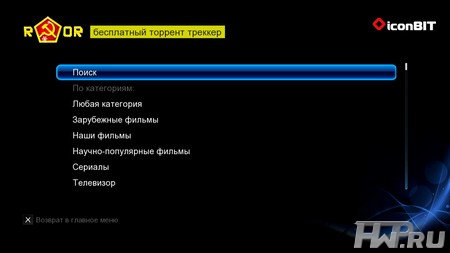
Σε περίπτωση που χρειαστεί να ελέγξετε γρήγορα την κατάσταση των τρεχουσών λήψεων, μπορείτε να χρησιμοποιήσετε το στοιχείο μενού "Μετάδοση". Και για την απομακρυσμένη διαχείριση των λήψεων μπορείτε να χρησιμοποιήσετε τη διεπαφή web της συσκευής αναπαραγωγής, οι βασικές ρυθμίσεις είναι διαθέσιμες στη θύρα 81 στη διεύθυνση του παίκτη, φυσικά.
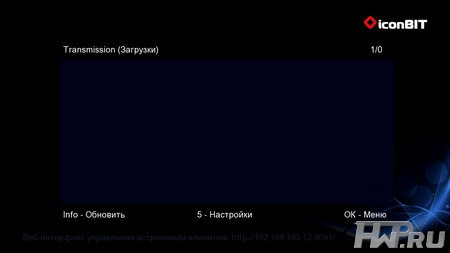
Τέλος, σημειώνουμε μια άλλη ενδιαφέρουσα υπηρεσία - "UAONLINE2", παρά το όνομα, μπορείτε να χρησιμοποιήσετε αυτήν την υπηρεσία στη Ρωσία. Αυτή η υπηρεσία παρέχει πρόσβαση σε πολλούς πόρους με πάλι ένα ευρύ περιεχόμενο βίντεο και ήχου.
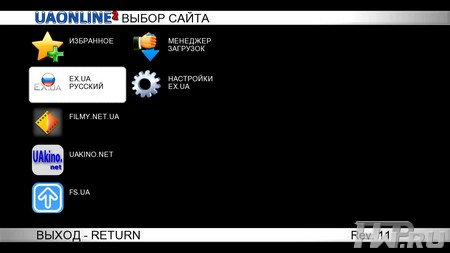
Είναι ενδιαφέρον ότι ο χρήστης έχει τη δυνατότητα να κατεβάσει και να παρακολουθήσει το βίντεο online. Ένα είδος συμβίωσης του ιχνηλάτη torrent και του InternetTV σε ένα μπουκάλι.

Όλες αυτές οι υπηρεσίες είναι κοινά - εύκολη λειτουργία, αρκετά γρήγορη ταχύτητα - η λήψη των φωτογραφιών και άλλων στοιχείων διεπαφής πάει σε δευτερόλεπτα, ώστε να μην είναι ενοχλητικό. Ακόμη και αναζήτηση - και αυτό συμβαίνει σε λίγα δευτερόλεπτα, γρηγορότερα από την αναζήτηση μιας ταινίας στο αποθηκευτικό χώρο του δικτύου σας.
Τέλος, ας δούμε πώς γίνεται η διαχείριση του παίκτη μέσω της διεπαφής ιστού. Για να το κάνετε αυτό, μεταβείτε στη διεύθυνση IP του προγράμματος περιήγησης στη θύρα 81, ο τυπικός σύνδεσμος / κωδικός πρόσβασης είναι admin / admin. Ο χρήστης βλέπει την παρακάτω εικόνα.
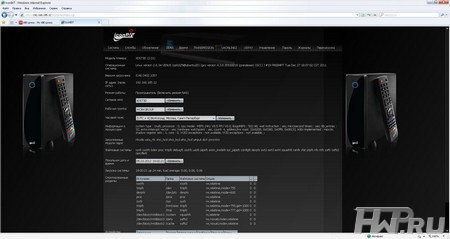
Στην πρώτη σελίδα μπορείτε να δείτε την κατάσταση των εργασιών του παίκτη, να ρυθμίσετε το όνομα δικτύου και ομάδας εργασίας, ρυθμίστε την ώρα και τη ζώνη ώρας, καθώς και πληροφορίες σχετικά με την άποψη της ενσωματωμένης μνήμης και εξωτερικές μονάδες.
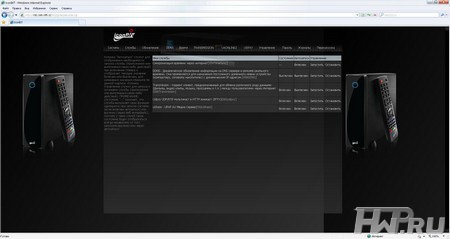
Η δεύτερη σελίδα διαχειρίζεται υπηρεσίες, το autorun τους. Για να ελέγξετε την ενσωματωμένη ροή torrent, είναι απαραίτητο να μεταφέρετε τη συσκευή αναπαραγωγής στη λειτουργία NAS στην πρώτη σελίδα. Στη συνέχεια θα είναι διαθέσιμη η σελίδα "Μετάδοση", η οποία μπορεί επίσης να προσπελαστεί αν μεταβείτε στη θύρα 9091.
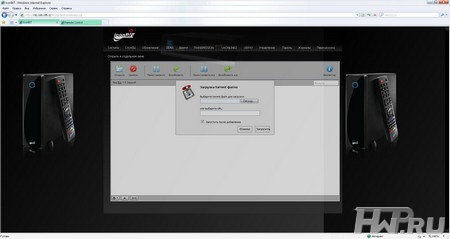
Το πρόγραμμα-πελάτη Torrent δεν αφθονούν με τις ρυθμίσεις και τις λιχουδιές στο σχεδιασμό γραφικών. Ταυτόχρονα, η διεπαφή είναι όσο το δυνατόν πιο απλή και ενημερωτική.
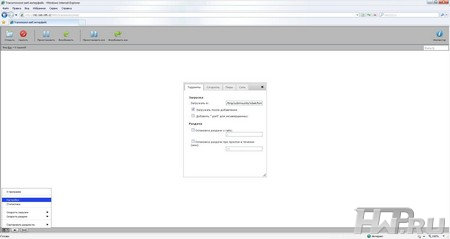
Από τις ρυθμίσεις υπάρχει το πιο σημαντικό πράγμα: μπορείτε να καθορίσετε τον τόπο όπου θα προστεθούν τα αρχεία που έχουν ληφθεί, να ρυθμίσετε τη μέγιστη ταχύτητα λήψης και μεταφόρτωσης.
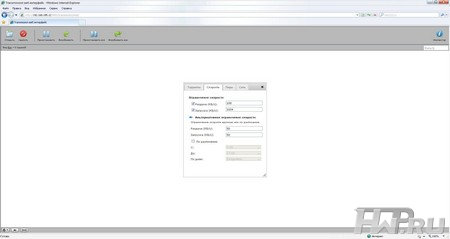
Και, μπορείτε να ρυθμίσετε τον έλεγχο ταχύτητας σύμφωνα με το χρονοδιάγραμμα. Ένα τυπικό παράδειγμα είναι ο περιορισμός της ταχύτητας κατά τη διάρκεια της ημέρας, έτσι ώστε το κουνιστό καρέκλα να μην καταλαμβάνει ολόκληρο το κανάλι και η περιήγηση από υπολογιστή ή φορητό υπολογιστή ήταν άνετη. Και τη νύχτα, οι κανονικοί άνθρωποι κοιμούνται, και κανονική εργασία torrent-κουνιστό σε πλήρη χωρητικότητα.
Σε αυτή την περίπτωση, κανείς δεν αναγκάζεται να περιοριστεί στην διεπαφή ιστού του παίκτη. Γιατί τηλεχειριστήριο Μεταφορά μπορεί να χρησιμοποιηθεί Remoute GUI, η οποία υπάρχει σε διάφορες εκδόσεις και για οποιαδήποτε πλατφόρμα - είτε πρόκειται για Windows, tablet σε iOS ή Android.
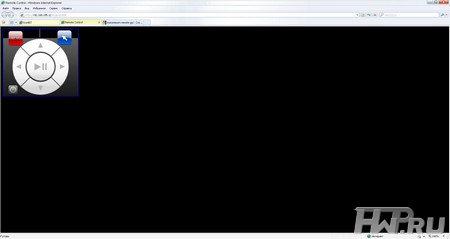
Λοιπόν, το τελευταίο χαρακτηριστικό, το οποίο θα ήθελα να σημειώσω μερικές λέξεις - τον εξομοιωτή του τηλεχειριστηρίου μέσω της διεπαφής ιστού. Τώρα, όπως μια κονσόλα μπορεί να δράσει τέλεια σε οποιαδήποτε συσκευή με μια ανοιχτή σελίδα παίκτη στο πρόγραμμα περιήγησης. Κουμπιά, όμως, δεν είναι τόσο πολύ, και η απάντηση δεν είναι πολύ γρήγορη, αλλά η ιδέα είναι πολύ ενδιαφέρουσα, και έτσι για τους τεμπέλης ανθρώπους τόσο γενικά τη σωτηρία.
Ας συνοψίσουμε. Σε γενικές γραμμές, το "firmware cloud" αφήνει μια πολύ ευχάριστη εντύπωση. Ακόμη και τώρα, ο αριθμός των πελατών όλων των ειδών διαδικτυακής τηλεόρασης και άλλων υπηρεσιών υπερβαίνει όλα τα εύλογα όρια. Πιθανότατα, όλοι κανείς δεν θα χρησιμοποιήσει και δεν θα είναι - στην πραγματικότητα, οι διαφορές μεταξύ των διαφόρων υπηρεσιών είναι κρυμμένες σε μικρά πράγματα, τα οποία, όπως λένε, η ζωή εξελίσσεται. Λοιπόν, για τις διαφορές στο περιεχόμενο μην ξεχάσετε. Σε γενικές γραμμές, κάθε χρήστης θα επιλέξει από τις εκατοντάδες των πυλών σήμερα αυτό που θα πληρούν όλες τις βασικές ανάγκες τους, είτε πρόκειται για μουσική, τηλεοπτικές εκπομπές, ειδήσεις ταινία ή βίντεο για το μαγείρεμα ή το γυμναστήριο. Και όλα τα είδη των λειτουργιών «πλευρά», όπως bashorga πελάτη, ρωσικά ειδήσεων RSS news reader, μετά από κάποιο χρονικό διάστημα της «μπαγκατέλες» μπορεί να γίνει ένα αναπόσπαστο τμήμα. Ο χρόνος θα δείξει.
Lutovinov Maxim (γνωστός και ως Kok)
22
/03.2012

















